Nu se poate șterge un memento în Outlook 2007, 2010, 2013 sau 2016? Recent am avut această problemă foarte ciudată în cazul în care am creat un eveniment calendar în Outlook cu un memento atașat la acesta, evenimentul a trecut, am respins memento-ul, dar nu ar dispărea! Memento-ul a apărut de fiecare dată când am deschis Outlook.
Nu numai că, am șters evenimentul din calendar, gândindu-mă că va scăpa de memento, dar nu a făcut-o! Deci, memento-ul încă mai trăiește, chiar dacă nu există niciun eveniment pentru a merge cu el! Ciudat!
În cele din urmă, mi-am dat seama cum să eliminați memento-ul de pe un post pe forum și este destul de nebun ceea ce trebuie să faceți pentru a șterge memento-ul Outlook.
Ștergeți Memento pentru Outlook
Pasul 1: Descărcați și instalați MFCMAPI (Microsoft Exchange Server MAPI Editor) de pe site-ul lui Stephen Griffin. Din păcate, nu mai este disponibilă de la Microsoft.
Pasul 2: Deschideți programul și apoi faceți clic pe Sesiune din meniul de sus și selectați Tabelul de conectare și afișare .

Pasul 3: Alegeți Outlook în dialogul Selectați profil . Faceți clic pe OK.

Pasul 4: Faceți dublu clic pe profilul care afișează " Căsuța poștală" "Numele dvs. "

Pasul 5: Va apărea o nouă fereastră. Extindeți Root "" Căsuța poștală și apoi găsiți Mementouri . Dacă nu este direct sub rădăcină, este posibil să fie sub Finder . Apoi faceți clic dreapta pe el și alegeți Open Table Table .

Pasul 6: găsiți acum memento-ul că nu îl puteți șterge și șterge aici. Ar trebui să puteți identifica mementoul prin câmpurile De la, Către și Subiect.

Pasul 7: Dacă, din anumite motive, nu reușiți să găsiți aici memento-ul nedetectabil, puteți să ștergeți pur și simplu întregul dosar Memento-uri sub Root. Dosarul Remitențe va fi re-creat din nou când Outlook pornește.
Rețineți că dacă ștergeți dosarul Remitențe, NU selectează " Deformare greu " când apare fereastra de avertizare. Asta e! Acum, memento-ul nu se va mai afișa în Outlook și nu veți continua să obțineți aceste popupuri enervante spunând că ați pierdut întâlnirea! Bucurați-vă!
![Siri: Filmul iPhone după Siri [Video]](https://gadget-info.com/img/social-media/843/siri-iphone-movie-after-siri.jpg)
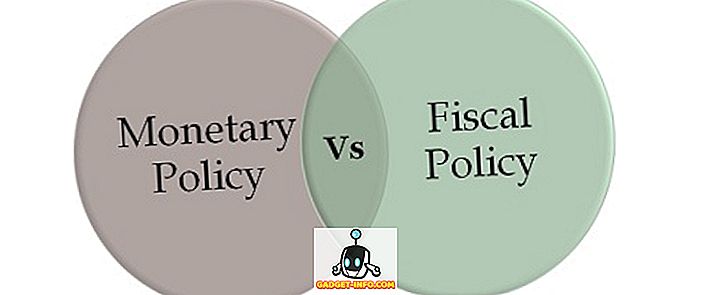
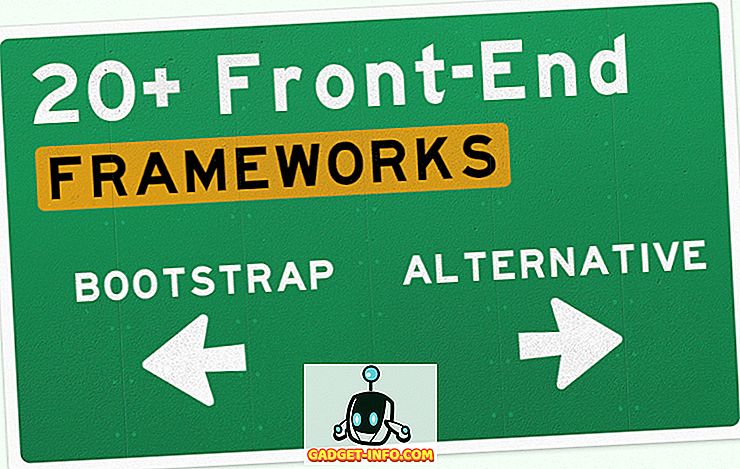






![social media - Schimbarea tendințelor pe Internet în 2011 [Infographic]](https://gadget-info.com/img/social-media/810/sharing-trends-internet-2011-2.jpg)